在Word 2007文档中快速插入文本框
[08-23 23:45:37] 来源:http://www.duoxue8.com 办公技巧 阅读:793次
在Word 2007文档中快速插入文本框,标签:office教程,office入门,office教程学习,http://www.duoxue8.com
在Word 2007文档中快速插入文本框 结束。
通过使用文本框,用户可以将word文本很方便地放置到Word2007文档页面的指定位置,而不必受到段落格式、页面设置等因素的影响。Word2007内置有多种样式的文本框供用户选择使用,在Word2007文档中插入文本框的步骤如下所述:
第1步,打开word2007文档窗口,切换到“插入”功能区。在“文本”分组中单击“文本框”按钮,如图所示。

第2步,在打开的内置文本框面板中选择合适的面板,如图所示。
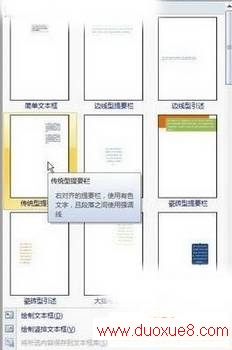
第3步,返回word2007文档窗口,所插入的文本框处于选中状态,直接输入用户的文本内容即可,如图所示。

本文来自 http://www.duoxue8.com 谢谢支持!
在Word 2007文档中快速插入文本框 结束。
Tag:办公技巧,office教程,office入门,office教程学习,电脑学习 - 办公技巧
在Word 2007文档中快速插入文本框相关文章
- ·上一个:简单宏代码 快速打开Word文档
- 在Word 2007文档中快速插入文本框
- › 在Word 2007文档中设置文本框边框
- › 在Word 2007中精确设置文本框大小
- › 在Word 2003中打开并修复损坏的Word文档
- › 在Word 2007中设置文本框填充效果
- › 如何在Word里从第三页开始插入页码
- › 在Word2007文档页面中移动文本框
- › 在Word 2007文档中轻松绘制文本框
- › 在Word 2007文档中快速插入文本框
- › 在Word 2007中创建XML文档
- › 在Word 2007中显示开发工具选项卡
- › 教你在Word中快速复制表格公式
- › 数字如何快速在Word中输入指数
- 在百度中搜索相关文章:在Word 2007文档中快速插入文本框
- 在谷歌中搜索相关文章:在Word 2007文档中快速插入文本框
- 在soso中搜索相关文章:在Word 2007文档中快速插入文本框
- 在搜狗中搜索相关文章:在Word 2007文档中快速插入文本框
